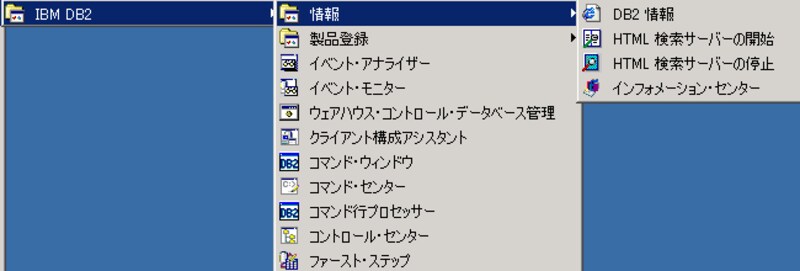
画像をクリックすると拡大表示できます
インストール完了後は、スタートメニューにIBM DB2が追加されます。インストール直後はまず初めにファーストステップを起動します。
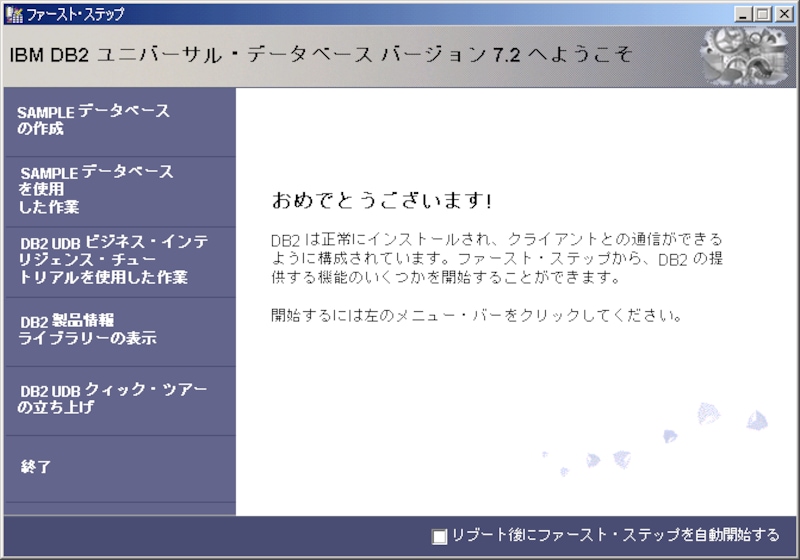
画像をクリックすると拡大表示できます
サンプルデータベースの作成をクリックし、サンプルデータベースを作成します。
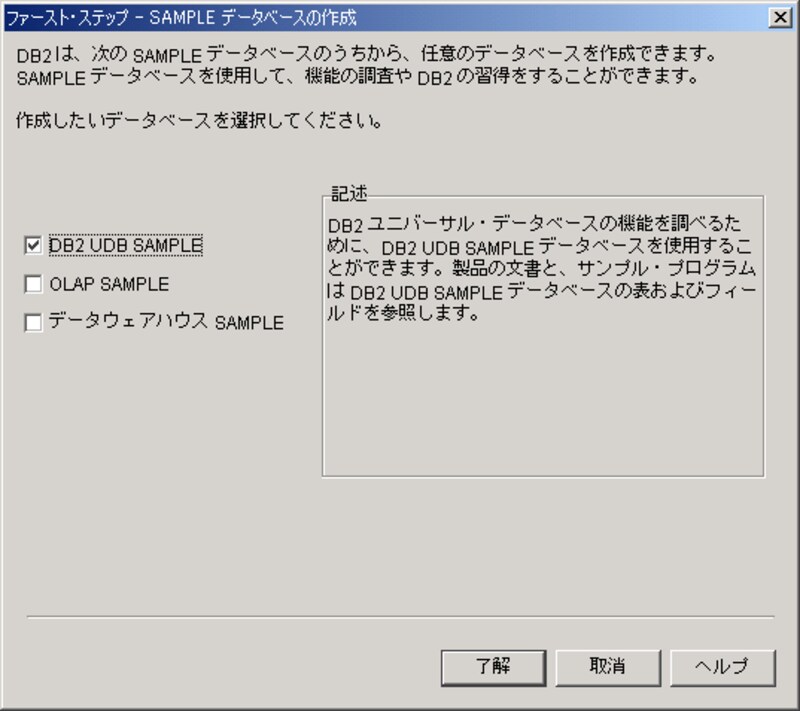
画像をクリックすると拡大表示できます
DB2 UDB SMAPEを選択し了解をクリックします。
*試用版ではOLAP SAMPLE、データウェアハウス SAMPLEは使用できるかどうか不明でしたので選択しませんでした。
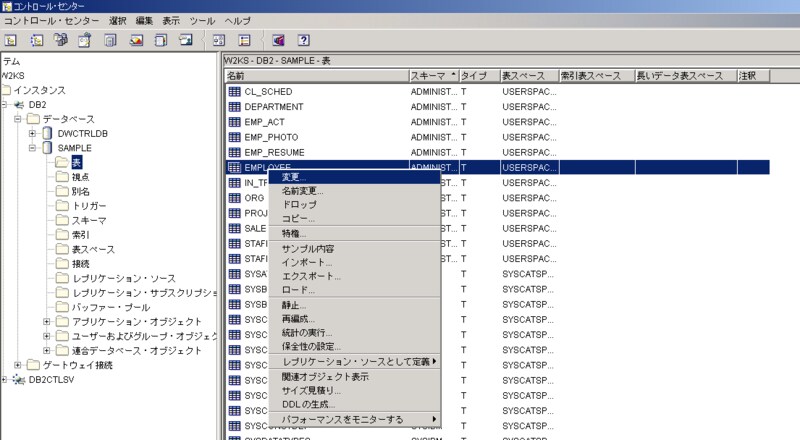
画像をクリックすると拡大表示できます
スタートメニューのIBM DB2の情報のインフォメーションセンターを起動します。
インフォメーションセンターはOracleではOracle Enterprise Manager(OEM)、SQL Server ではEnterprise ManagerのようにGUI形式でDBの管理をおこなうツールです。

画像をクリックすると拡大表示できます
データの検索も画面のようにフィルタを使って絞り込み検索などをおこなえます。
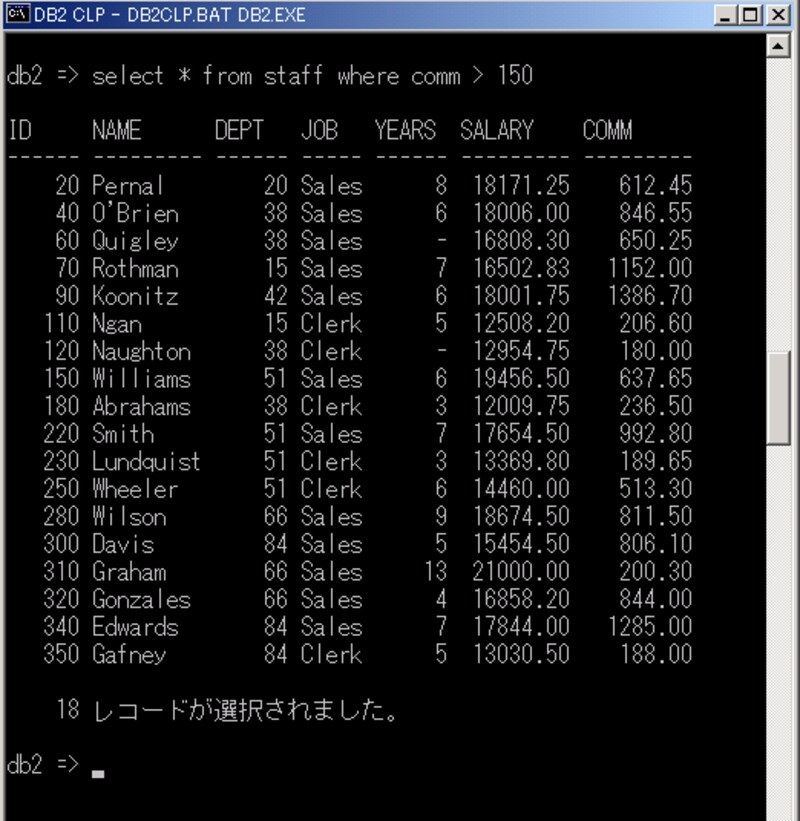
画像をクリックすると拡大表示できます
コマンドセンターはOracleのSQL PlusのようにコマンドラインでDBの操作をおこないます。
画面例ではSelect文でcomm表を表示しています。コマンドの後ろに;(セミコロン)は不要です。


